Innan du installerar din nya äkta version av Office måste du ta bort den förfalskade versionen genom att göra en fullständig avinstallation. Följ stegen i avsnittet nedan, Avinstallera den förfalskade versionen av Office.
Obs!: Har du redan installerat äkta Office? Om du redan har installerat den äkta versionen, men fortfarande ser meddelandet "Skaffa äkta Office” kan det innebära att spår av den förfalskade versionen fortfarande finns på din enhet. Se till att helt ta bort den förfalskade versionen genom att använda supportverktyget för avinstallation nedan.

Avinstallera alla versioner av Office och installera sedan äkta Office
Steg 1. Avinstallera den förfalskade versionen av Office med hjälp av supportverktyget för avinstallation
Innan du installerar äkta Office måste du först avinstallera den förfalskade versionen genom att följa de här stegen.
Obs!: Om du redan har installerat den äkta versionen av Office avinstallerar det här verktyget både den förfalskade och den äkta versionen. När avinstallationen är klar måste du installera om den äkta versionen i steg 2.
-
Klicka på knappen nedan för att ladda ned och installera supportverktyget för att avinstallera Office.
-
Följ stegen nedan för att ladda ned supportverktyget för avinstallation enligt din webbläsare.
Tips: Verktyget kan ta några minuter att ladda ned och installera. När du har slutfört installationen öppnas fönstret Avinstallera Office-produkter.
Edge eller Chrome
-
Högerklicka på SetupProd_OffScrub.exe > Öppna i det nedre vänstra hörnet.
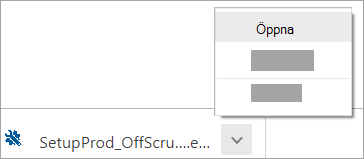
Edge (äldre) eller Internet Explorer
-
Längst ned i webbläsarfönstret väljer du Kör för att starta SetupProd_OffScrub.exe.

Firefox
-
I popup-fönstret väljer du Spara filoch välj sedan nedladdningspilen från det övre högra webbläsarfönstret > SetupProd_OffScrub.exe.
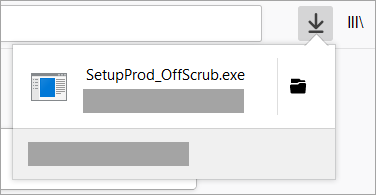
-
-
Markera den version du vill avinstallera och välj sedan Nästa.
-
Gå igenom de återstående skärmarna och starta om datorn när du uppmanas till det.
När du har startat om datorn öppnas avinstallationsverktyget automatiskt igen för att slutföra det sista steget av avinstallationen. Följ de återstående instruktionerna.
Tips: Om det inte går att avinstallera Office helt från datorn med verktyget för avinstallation kan du försöka att avinstallera Office manuellt.
Steg 2. Installera äkta Office
Tips: För installationshjälp gå till Ladda ned och installera eller ominstallera Microsoft 365 eller Office 2019 på en PC eller Mac.
När du har avinstallerat den förfalskade versionen av Office går du till www.office.comoch väljer Installera Office. Om du behöver logga in kontrollerar du att du använder samma Microsoft-konto du använde för att köpa din äkta Office-produkt.
Hantera äkta Office
Om du vill hantera din nya äkta Office-produkt går du till din Microsoft-konto instrumentpanel.










